
Садржај
Ако желите да радите ствари брже на вашем Мац рачунару, коришћење пречица на тастатури је најбољи начин да будете продуктивнији без резања углова. Ево како да прилагодите пречице на тастатури у ОС Кс.
Иако постоји одређени начин да урадите нешто на вашем Мац рачунару, увек постоји начин да то урадите брже. Пречице на тастатури су најпопуларнији начин да се нешто учини брже, а понекад је то једини начин да се нешто уради (као што је снимање екрана).
Можда знате основне пречице на тастатури, као што су цопи-анд-пасте, али постоји више начина да сваки корисник то зна.
Штавише, можете чак да прилагодите пречице на тастатури у ОС Кс да бисте их променили како желите. Неке тастерске пречице су невероватно корисне, али могу бити збуњујуће јер могу да захтевају три или више тастера да би се притиснули, а када желите да запамтите шачицу пречица на тастатури, она може прилично брзо да збуни.
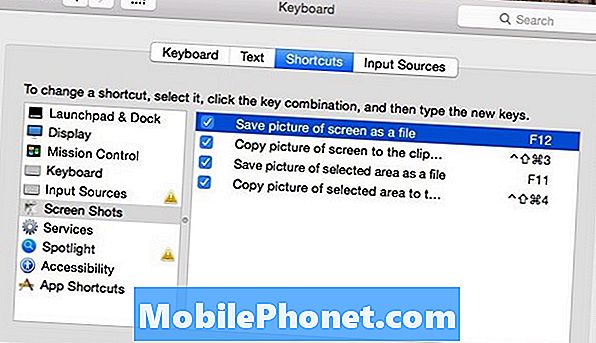
Ево како да прилагодите тастерске пречице у ОС Кс-у, које ће, надамо се, олакшати памћење пречица на тастатури.
Прилагођавање пречица на тастатури
Једна тастерска пречица која је невероватно збуњујућа је снимање екрана. Цмд + Схифт + 3 ће снимити слику вашег Мац-а и сачувати је као датотеку на радној површини. Наравно, ова комбинација тастера није невероватно тешка за памћење, али је прилично тешко то урадити једном руком. Срећом, можете да промените ову пречицу у нешто што је лакше извршити на тастатури.
Да бисте променили пречицу на тастатури, желите да идете до ње Системске поставке> Тастатура> Пречице. Дођите до одређене пречице тако што ћете изабрати категорију на левој бочној траци. Одлучио сам да кликнем Сцреен Схотс и промените неке од тих пречица на нешто лакше.
Када пронађете пречицу коју желите да промените, једноставно кликните на пречицу са тастатуре на десној страни и унесите нове пречице на тастатури. Променио сам пречицу за снимање екрана на Ф12. И даље ћу морати да притиснем функцијски тастер, а затим Ф12, али је ипак много лакше од Цмд + Схифт + 3 по мом мишљењу.

Међутим, одлична ствар код прилагођавања је да је можете променити у оно што желите да вам буде лакше. Можете чак и да онемогућите неке пречице на тастатури по вашем избору. На пример, ако не користите контролу мисије, можете једноставно да искључите све пречице на тастатури повезане са контролом мисије тако да не случајно погодите пречицу и активирате је.
Корисне пречице на тастатури које бисте требали знати
У ОС Кс-у постоји тона пречица на тастатури, али ево неколико који су добро познати и који вам могу помоћи да уштедите време и спријечите да полудите.
Цмд + Схифт + В - Залијепи копирани текст без форматирања (као да је болд или курзив када сте га копирали).
Цмд + Схифт + Т - Поново отвара картицу коју сте можда случајно затворили.
Цмд + ` - Пребацује између различитих прозора из исте апликације коју сте отворили.

Цмд + Схифт + Ф - Одмах отвара и приказује Алл Ми Филес прозор.
Цмд + Н - Отвара нови прозор Финдера.
Цмд + Опт + Есц - Отвара прозор Форце Куит у којем можете изабрати апликацију за Форце Куит.
Цмд + Таб - Покреће апликацију за пребацивање између апликација.
Схифт + Опт + Волуме - Подешавање јачине звука у четвртинама, омогућавајући финије контроле јачине звука.
Цмд + Спаце - Успоставља ОС Кс Спотлигхт Сеарцх.


